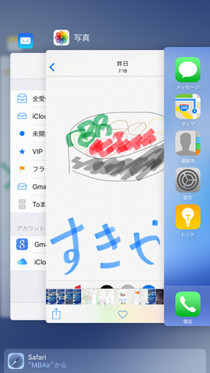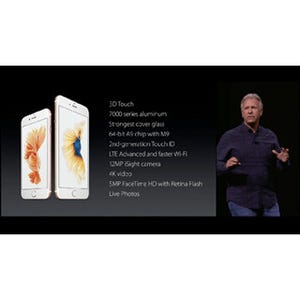説明書を読まなくても使い方がわかるのが、iPhoneの魅力であり強みです。しかし、知っているつもりでも正しく理解していないことがあるはず。このコーナーでは、そんな「いまさら聞けないiPhoneのなぜ」をわかりやすく解説します。今回は、『iOS 9の「Appスイッチャー」、使い方のコツがいまいちわかりません……』という質問に答えます。
***
実行中のアプリを切り替えるタスクスイッチャーとしての機能と、最近起動したアプリの履歴を見る機能を備える「Appスイッチャー」は、iOSのユーザインターフェイスにおいて重要な役割を果たします。ホームボタンをダブルクリックすると現れ、アプリのアイコンとその動作している様子を縮小画面で表現、タップするとそのアプリに切り替えることができます。
アプリを切り替える、最近利用したアプリを起動するという働き自体に変化はありませんが、iOS 9のAppスイッチャーはデザインが一新されました。従来は、左から右へ向かうに従い利用した順序が古くなる(利用履歴をさかのぼる)しくみでしたが、iOS 9では起動が古いものから手前に積み重なる3D風となり、もっとも最近利用したアプリが右手前に表示されます。アプリの利用履歴を溯る場合、従来は右から左へのフリックですが、iOS 9では左から右へのフリックとなります。
以前は縮小画面の下に大きく表示されていたアプリアイコンは、縮小画面の左上に小さく表示されるようになりましたが、その代わり縮小の比率が大きくなりました。以前は画面の中ほどに実サイズの40%程度の大きさで表示されていましたが、iOS 9では80%程度になっています。そのぶんどのアプリか識別しやすくなり、迷うことがなくなりました。
Macや他のiOSデバイスと連携する「ハンドオフ」は、情報が縮小画面の下に表示されるようになりました。iOS 8のときは、縮小画面の列の左端に表示されていましたが、iOS 9ではつねに画面下部に表示されているため、アプリ履歴を溯っているとき気が変わってハンドオフする場面でも、いちいち列の左端に戻る必要がありません。
もっとも変わったのは、フリックのしやすさかもしれません。以前のAppスイッチャーは、左手(右手)で支えるiPhoneを右手(左手)でフリックすることが前提でしたが、iOS 9では支える手の親指でフリックしやすいデザインに変わっています。フリックの方向が逆転したことに最初は戸惑うかもしれませんが、片手での操作に慣れればiOS 9のほうが使いやすいことに気付くのではないでしょうか。